发布时间:2016-03-17 11: 33: 20
Beyond Compare是一款不可多得的专业级的文件夹和文件对比工具,除了拥有强大的文件夹对比的功能之外,还可以进行文本合并,接下来就简单介绍一下Beyond Compare文本合并会话菜单。
首先打开Beyond Compare软件,在新建会话中选择文本合并,打开文本合并操作界面。分别点击“文件夹浏览”按钮,打开需要合并的文本,Beyond Compare文本合并可以支持3个文本同时合并。
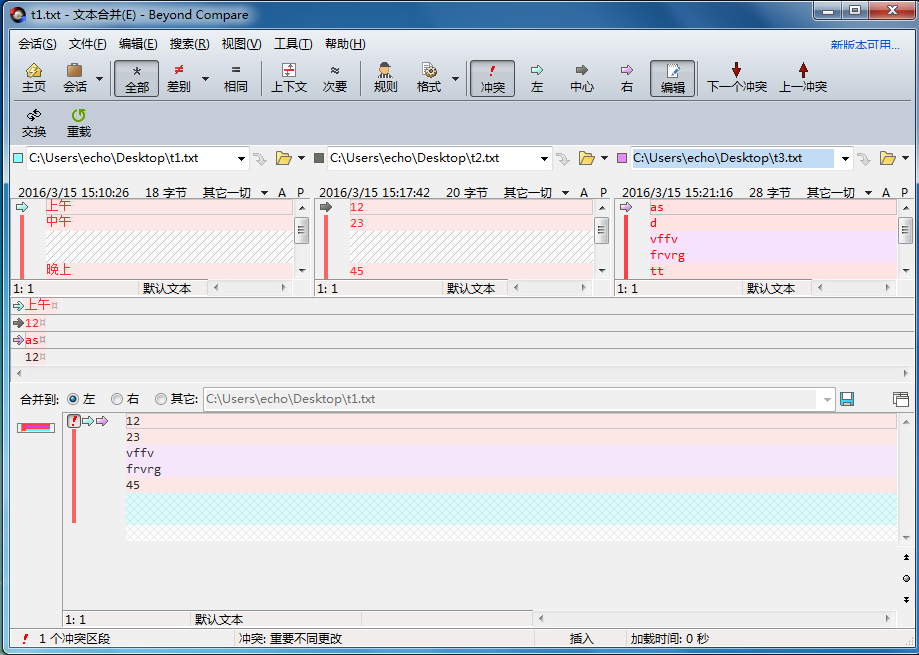
菜单——“会话”:会话菜单包括新建会话,打开、保存、另存为、清除会话,会话设置,交换两边,重载文件,重新比较文件,文本合并信息,和输出比较,合并父文件夹等。
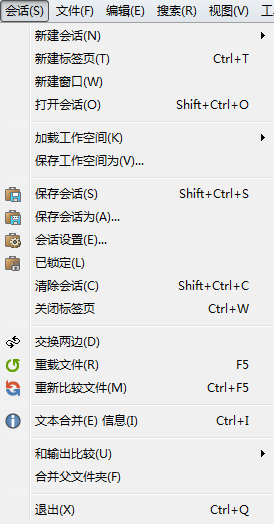
菜单——“文件”:文件中的菜单选项的基本内容包括:打开文件,打开剪贴板,选择打开方式,文件另存以及资源管理器。
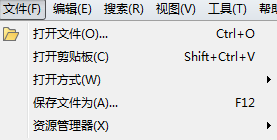
菜单——“编辑”:编辑选项卡中的一些操作可以通过界面内的箭头来实现,选项卡内容包括设置对齐方式,隔离,冲突,采用左边,采用中心,采用右边等。
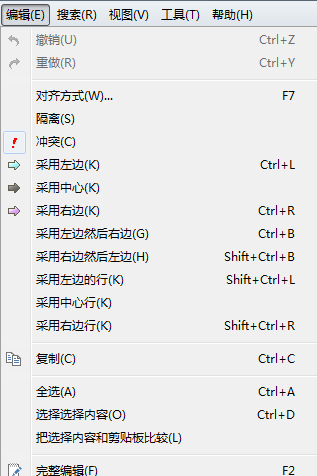
菜单——“搜索”:可以通过文本合并会话界面内的箭头,便捷的进行搜索操作,其选项卡内容包括清除冲突区段,上下冲突(部分),上下差异(部分),切换、转到、清除书签等。
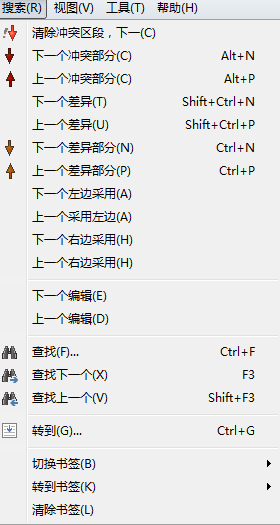
菜单——“视图”:在视图选项卡中,可以查找显示很多细节性的信息,例如:文本细节、16进制细节,缩略图等。选项卡也包含下列功能:显示全部,显示更改,显示冲突,显示左右变化,显示可合并,显示未变化项,显示上下文,忽略不重要差异等。
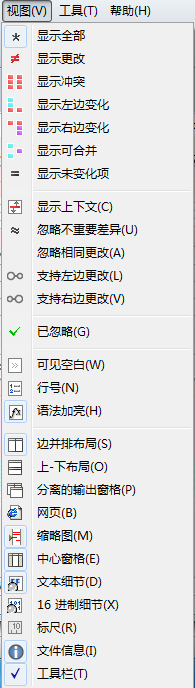
菜单——“工具”、“帮助”:
工具:选项下拉菜单包含的操作有:选项,文件格式,配置档,源代码控制整合,导出设置,导入设置等。
帮助:选项下拉菜单包含的操作有:内容,上下文相关帮助,访问主页,检查更新,技术支持,访问密钥以及关于Beyond Compare。
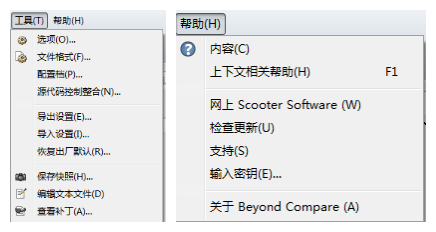
上述的内容给大家简单介绍了Beyond Compare文本合并会话的菜单,只有在对菜单的功能了解掌握后,才能更好地使用Beyond Compare合并文本,减少不必要的工作量,快速提高工作效率。如果想要了解更多关于Beyond Compare文本合并的内容,请查看教程: 如何使用Beyond Compare合并文件。
展开阅读全文
︾